华为手机如何调整屏保颜色
更新时间:2024-08-24 16:29:41来源:汉宝游戏浏览量:
在日常使用华为手机时,屏保可以起到一定的装饰作用,同时也可以保护屏幕的显示效果,有时候我们可能会觉得屏保的颜色不太符合自己的喜好,想要进行调整。华为手机如何调整屏保颜色呢?下面就让我们一起来看看华为手机屏保设置的具体教程。通过简单的操作,您就可以轻松地将屏保颜色调整为您喜欢的风格,让手机屏幕更加个性化。
华为手机屏保设置教程
步骤如下:
1.点击桌面的【设置】。
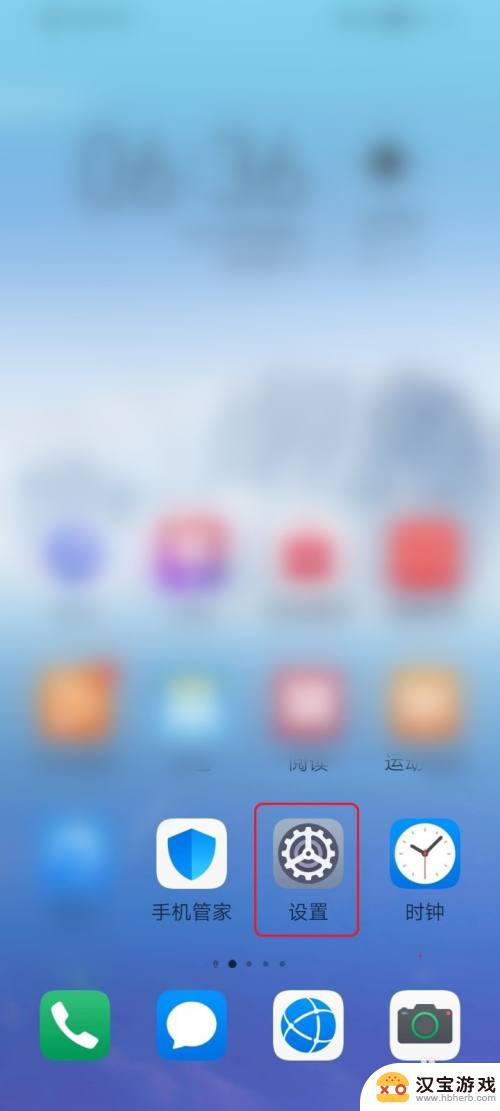
2.点击【显示】。
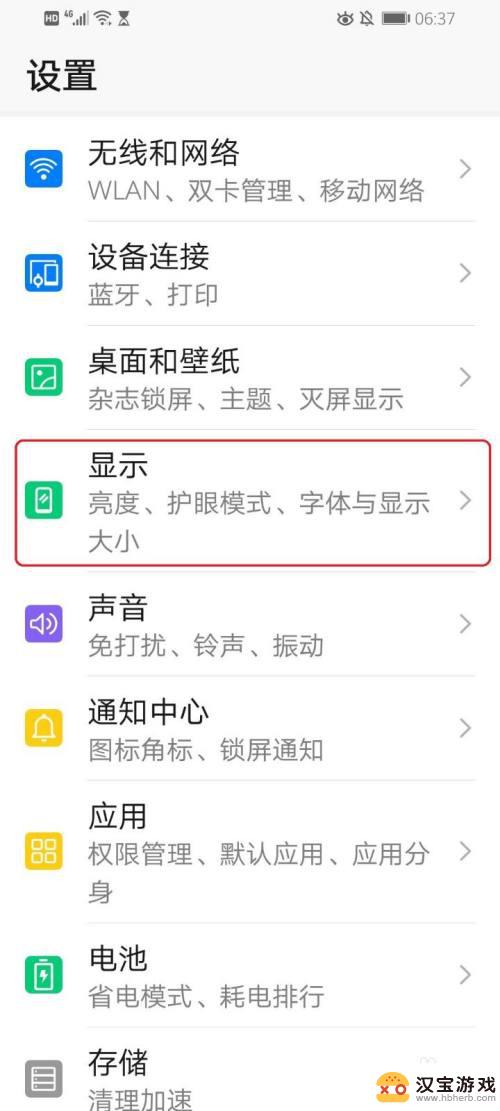
3.点击【更多显示设置】。
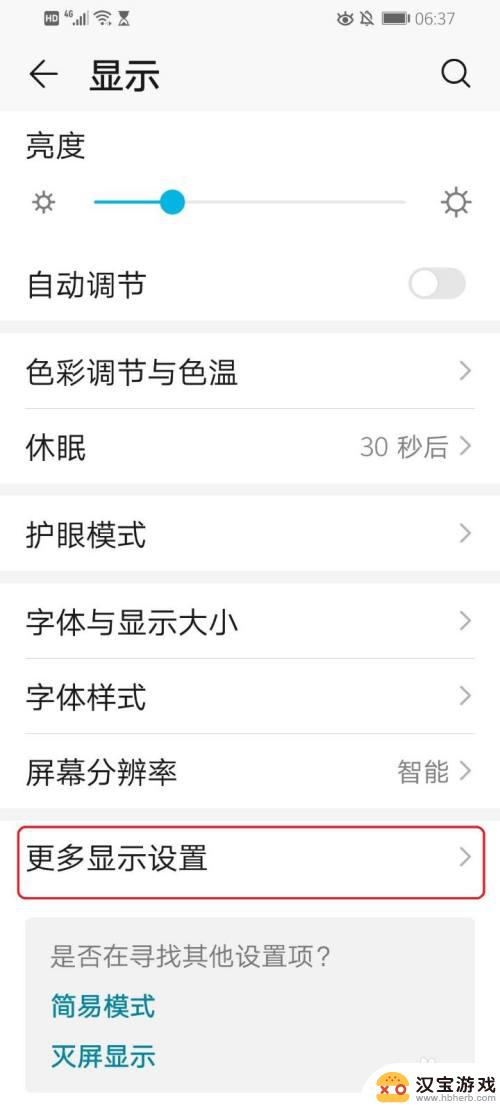
4.点击【互动屏保】。
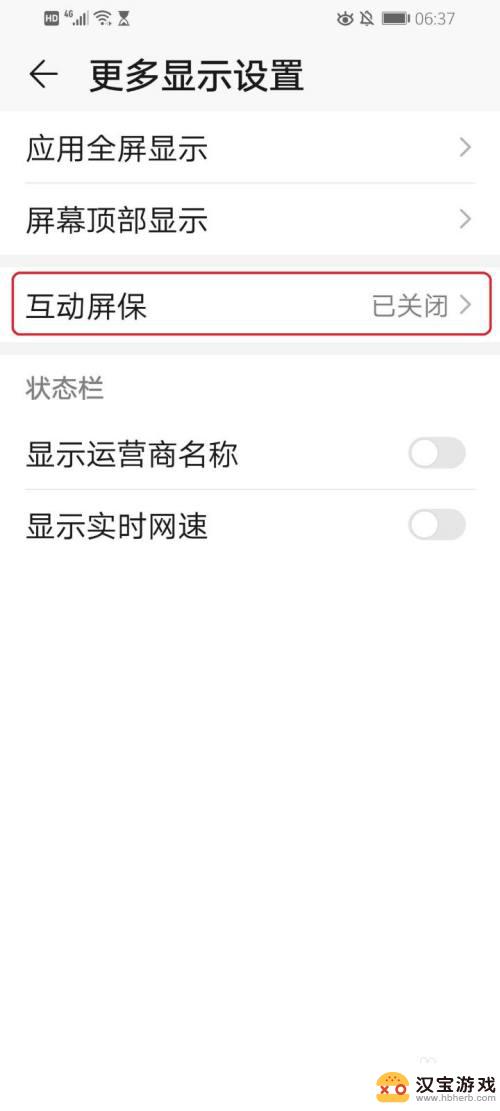
5.点击“互动屏保”右侧的开关。
注意:开关显示“灰色”,表示关闭;开关显示“蓝色”,表示开启。
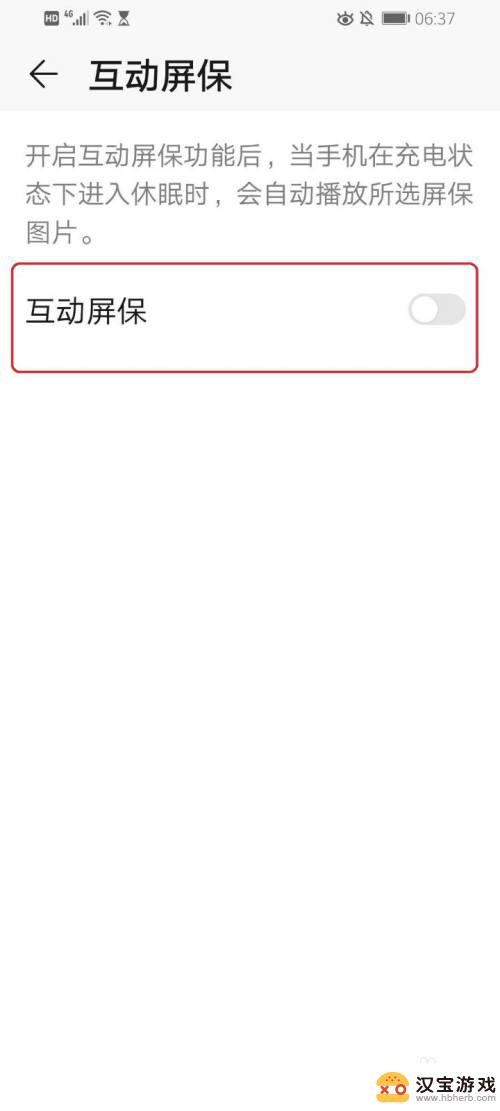
6.●“互动屏保”开启;
●点击【图片来源】。
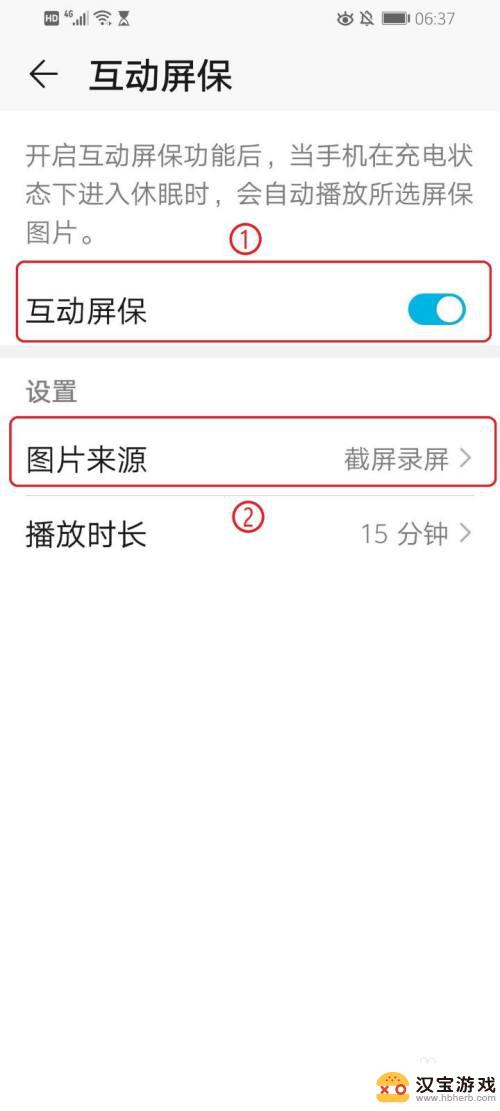
7.选择屏保使用的相册,例如点击【微信】。
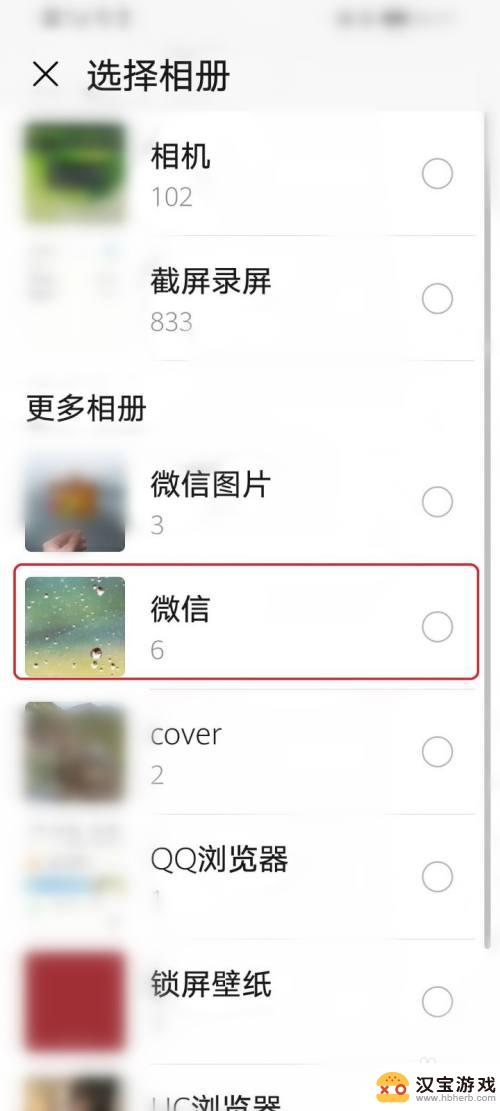
8.●点击【播放时长】,设置屏保的播放时长;
●例如点击【5分钟】。
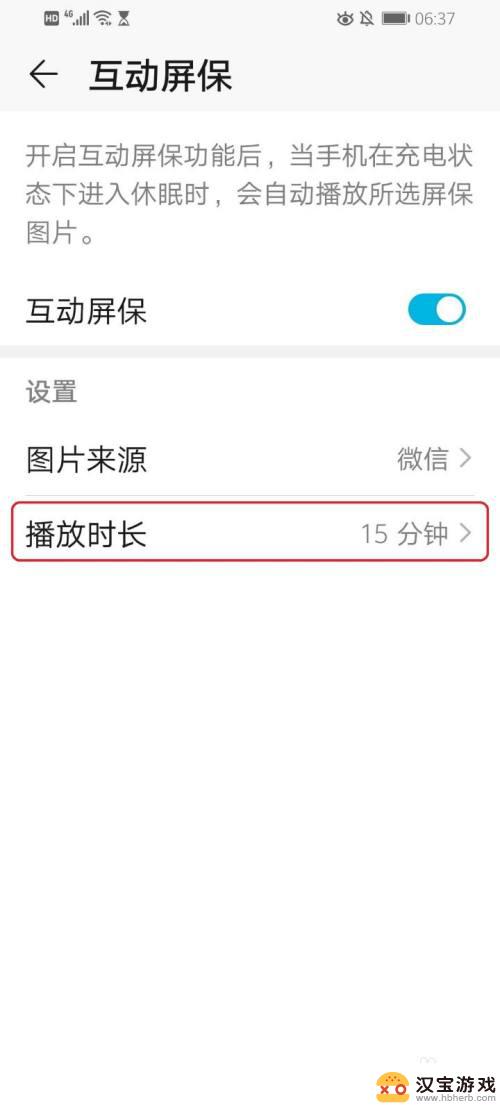
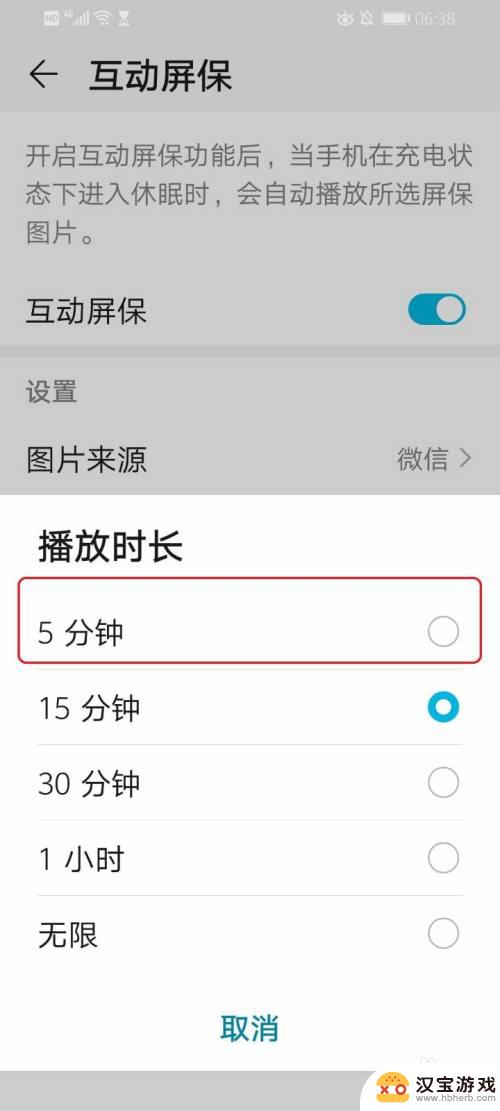
9.设置完成。
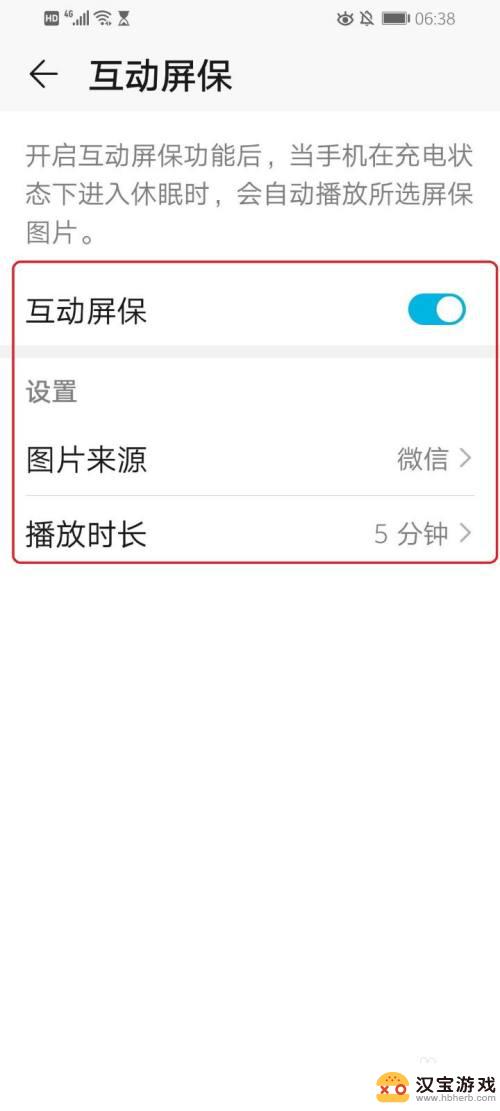
以上是关于如何调整华为手机屏保颜色的全部内容,如果有任何问题,请按照小编的方法进行操作,希望对大家有所帮助。
- 上一篇: 手机虎牙直播怎么开播游戏
- 下一篇: 老式手机怎么开通北斗导航
热门教程
最新手机软件
- 1
- 2
- 3
- 4
- 5
- 6
- 7
- 8
- 9
- 10
















